Kako promijeniti Wi-Fi na Chromecastu

Saznajte kako promijeniti Wi-Fi mrežu na vašem Chromecastu jednostavno i brzo. Ovaj vodič obuhvaća sve vrste Chromecasta.
Twitch je najistaknutija platforma za streaming igara na svijetu i mnogi ljudi žele biti jedne od njezinih zvijezda. Uostalom, tko ne želi zarađivati za život radeći ono što voli i zabavljajući tisuće obožavatelja? Ipak, može biti potrebno dosta rada i sreće da se izgradi veliki broj sljedbenika na Twitchu.
Bilo da želite biti glavni streamer na Twitchu ili samo želite preuzeti svoje omiljene segmente igranja, morate znati kako preuzeti Twitch videozapise. Nije tako lako kao što se možda čini, ali ovaj će vas vodič provesti kroz najbolje metode za pohranjivanje vaših omiljenih videozapisa na tvrdi disk.

Kako preuzeti vlastite Twitch videozapise
Twitch vam omogućuje preuzimanje vlastitih videozapisa prethodnih emitiranja. Ovo je savršeno za streamere koji žele prenijeti video na drugu uslugu, kao što je YouTube ili Vimeo, ili za one koji žele spremiti najbolje dijelove svakog streama kako bi stvorili montažu.
Ako imate osnovni Twitch račun , imate 14 dana od datuma emitiranja za preuzimanje videa. Ako ste Twitch Affiliate ili Twitch Partner, to vrijeme varira do čak 60 dana od datuma emitiranja.
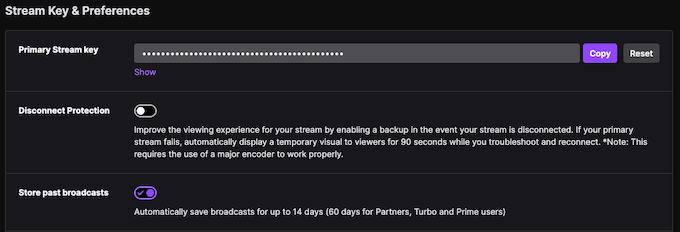
Međutim, prije nego što učinite bilo što drugo, provjerite jesu li videozapisi automatski spremljeni na vaš profil. Idite na Twitch > Postavke > Kanal i video i pomaknite prekidač Pohrani prošla emitiranja na Uključeno . Kada to učinite, videozapisi će se automatski spremiti na vaš račun nakon što emitiranje završi.
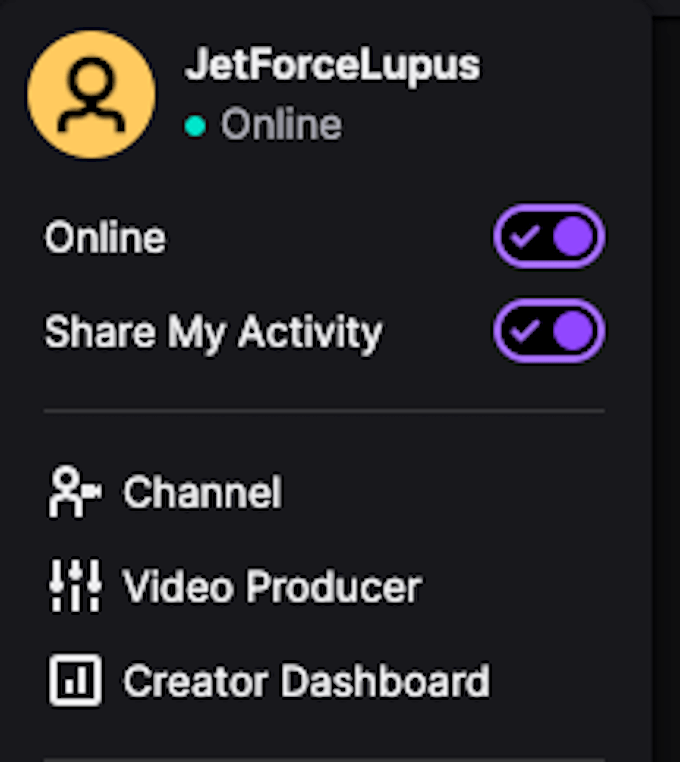
Svi videozapisi koje strujite ili emitirate ići će na vaš račun. Možete im jednostavno pristupiti klikom na ikonu svog računa, a zatim na Video Producer . Kada ste na stranici Video Producer, kliknite tri točkice s desne strane pored naziva videozapisa i odaberite Preuzmi . Nakon što kliknete ovo, priprema videozapisa trajat će nekoliko sekundi, a zatim će se preuzeti na vaše računalo.
Kako preuzeti tuđe Twitch videozapise
Ako vidite posebno smiješnu emisiju koju želite pokazati nekom drugom ili samo ponovno pogledati u budućnosti, njihovo preuzimanje je malo teže. Twitch nema ugrađene alate za preuzimanje tuđih emisija, ali dobra vijest je da postoje brojni alati trećih strana za upravo to.
Uvjerite se da ne kršite zakone o autorskim pravima ili pravila Twitcha kada preuzimate ove videozapise.
KeepVid
Jedna potencijalna opcija je KeepVid , usluga koja djeluje kao besplatni Twitch video downloader. Sve što trebate učiniti je kopirati URL videozapisa koji želite preuzeti i zatim ga zalijepiti u traku na vrhu stranice.
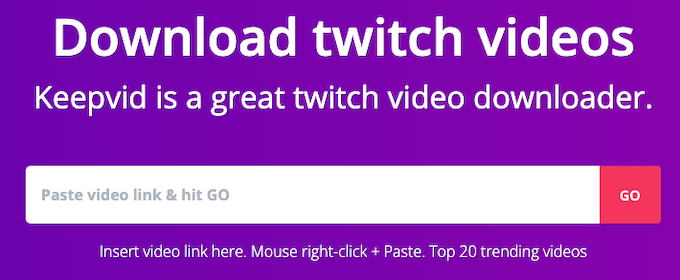
Kada to učinite, KeepVid će pretvoriti Twitch video u format za preuzimanje. Vrijeme potrebno za pretvaranje videa varirat će ovisno o dužini Twitch videa, ali kada završi pojavit će se mali pregled kao i gumb za "Preuzimanje videa". Samo kliknite ovaj gumb da biste datoteku spremili na svoje računalo.
Ako želite više prilagodbi, morate se samo malo pomaknuti prema dolje na stranici kako biste pronašli različite video formate i audio opcije, uključujući izbor za preuzimanje videozapisa u formatu od samo 284×160.
Twitch Leecher
Twitch Leecher besplatna je aplikacija treće strane dostupna na Githubu. Ima moćnu značajku pretraživanja ugrađenu u alat, ali ako tražite određeni video, a ne znate naziv kanala, možda ćete imati više sreće prvo pretražujući na web stranici Twitch. Možete pretraživati prema tri različita kriterija: naziv kanala, URL videozapisa ili ID videozapisa.
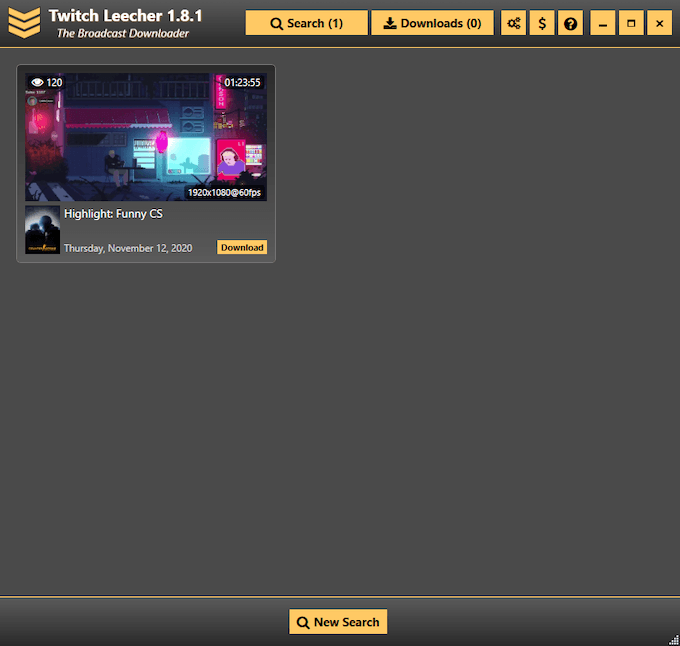
Svaka pretraga može se dodatno poboljšati. Na primjer, kada pretražujete po nazivu kanala, možete tražiti emitiranje, istaknuti dio ili prijenos unutar određenog vremenskog okvira. Kada tražite URL ili ID videozapisa, možete pretraživati više videozapisa odjednom. Nakon što izvršite pretragu, prikazuju se rezultati i imate mogućnost preuzeti ono što pronađete.
Jedna stvar koju treba napomenuti je da se videozapisi samo za pretplatnike (oni dostupni samo pretplatnicima na određenom kanalu) ne mogu preuzeti pomoću Twitch Leechera.
Streamlink
Twitch Leecher je alat samo za Windows, ali postoji opcija za Mac pod nazivom Streamlink koja ima sličnu funkciju. Problem je što je za korištenje potrebno nešto više znanja. Github stranica za Streamlink pruža korisnički vodič i objašnjenje kako ga koristiti, što ga čini jednom od najboljih opcija za Mac korisnike koji ne žele koristiti online alat za preuzimanje kao što je KeepVid.
4K Video Downloader
Neki vrhunski streameri emitirat će sadržaj u 4K. Ako želite dobiti najbolju moguću kvalitetu videozapisa vašeg omiljenog streamera, trebat će vam alat za preuzimanje 4K sadržaja. 4K Video Downloader je alat koji radi i na Macu i na Windowsima i može povući različite rezolucije, ne samo 4K.
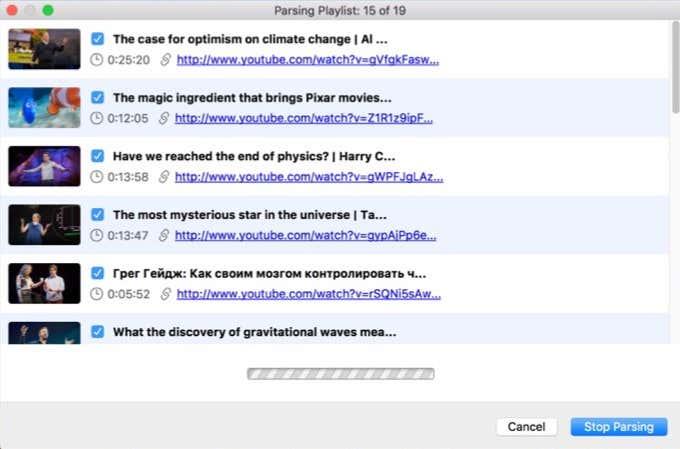
Za korištenje alata morat ćete preuzeti i instalirati aplikaciju. Kopirajte URL Twitch streama koji želite preuzeti i zatim pokrenite aplikaciju. Odaberite Zalijepi vezu u gornjem desnom kutu. Ovo otvara izbornik u kojem možete odabrati kvalitetu videa i zatim preuzeti datoteku.
Postoji besplatna i plaćena verzija 4K Video Downloadera. Na osnovnom, neplaćenom planu, možete preuzeti 30 Twitch videa dnevno.
Druge opcije za preuzimanje Twitch videa
Brzo Google pretraživanje otkrit će desetak ili više alata trećih strana za preuzimanje Twitch videa, ali trebali biste biti oprezni s korištenjem svega što vam nije poznato. Mnogi od ovih alata su nedorečeni i dolaze iz nepouzdanih izvora te mogu ugroziti vaš stroj i podatke.
Saznajte kako promijeniti Wi-Fi mrežu na vašem Chromecastu jednostavno i brzo. Ovaj vodič obuhvaća sve vrste Chromecasta.
Saznajte kako promijeniti korisničko ime ili ime za prikaz u Robloxu uz jednostavne korake. Roblox se brzo razvija i pruža zabavu i kreativnost korisnicima.
Saznajte kako vidjeti tko je podijelio vašu Facebook objavu i upravljati postavkama privatnosti za dijeljenje.
Saznajte najučinkovitije načine za utvrđivanje starosti Windows računala. Korištenjem ovih savjeta možete brzo procijeniti koliko je staro vaše računalo.
Razlozi zbog kojih se pojavljuje poruka 'Ova osoba nije dostupna na Messengeru'. U ovom članku istražujemo uzroke i rješenja za ovu čestu situaciju na Facebooku.
Lako je pronaći sve fotografije i videozapise koje ste prenijeli na svoj Google Photos račun. Otkrijte savjete kako pronaći svoje fotografije brzo i jednostavno.
Privatnost je svima na prvom mjestu. Ovdje saznajte tko gleda vaše Facebook priče i kako prilagoditi svoje postavke privatnosti da biste ostali sigurni.
Ako Zoom koristite za posao ili osobnu upotrebu, znanje o tome kako promijeniti svoje ime za prikaz i pozadinu može vam dobro doći. Provest ćemo vas kroz korake da svom Zoom računu date novo ime i promijenite pozadinu pomoću Zoom mobilne aplikacije ili Zoom desktop klijenta.
Saznajte zašto je slika na vašem TV-u mutna ili nejasna i kako to popraviti uz naša učinkovit rješenja i savjete.
Saznajte kako jednostavno otkazati svoje pretplate na TV i filmske kanale na Amazon Prime Video i izbjeći plaćanja. Pratite jednostavne korake za učinkovito upravljanje svojim pretplatama.
Saznajte kako <strong>prikvačiti objavu na Facebooku</strong> kako biste osigurali da ostane vidljiva vašim prijateljima, pratiteljima, ili članovima grupe što je dulje moguće.
Je li vas netko ograničio na Instagramu? Otkrijte kako prepoznati ograničenja i što učiniti kada vas netko blokira ili ograniči.
Jeste li ikada proveli vrijeme stvarajući objavu na Facebooku, odlučili pričekati prije nego što je objavite, a zatim niste mogli pronaći skicu za koju ste mislili da ste je spremili? Ovdje su savjeti kako pronaći svoje skice na Facebooku.
Saznajte Kako koristiti i gledati Instagram bez računa uz jednostavne metode i alate. Pristupite javnim profilima bez registracije.
Instagram je najpopularnija aplikacija za društvene mreže, no ponekad vaše Instagram priče mogu biti mutne. Ovdje su 13 korisnih savjeta za poboljšanje kvalitete vaših priča.
Saznajte kako omogućiti dijeljenje vaših objava na Facebooku za bolju interakciju s prijateljima. Ovdje su savjeti o postavkama privatnosti i dijeljenju objava.
Naučite kako formatirati tekst u Discordu koristeći Markdown, uključujući podebljanje, kurziv, i boje. Idealno za svakodnevne korisnike.
Dobivanje negativnih, neželjenih, samopromotivnih ili neprikladnih komentara na post koji ste objavili na Facebooku neizbježno je. Saznajte kako upravljati komentarima i zaštititi svoj ugled.
Jeste li ikada izgubili daljinski upravljač za TV? Saznajte kako postaviti i programirati univerzalni daljinski upravljač u nekoliko jednostavnih koraka.
Za razliku od drugih usluga TV streaminga, Peacock TV nudi besplatan plan koji korisnicima omogućuje strujanje do 7500 sati odabranih filmova, TV serija, sportskih emisija i dokumentaraca bez plaćanja ni novčića. To je dobra aplikacija na uređaju za strujanje ako trebate odmor od plaćanja pretplate na Netflix.
Uklonite pohranjene informacije iz Firefox autofill slijedeći brze i jednostavne korake za Windows i Android uređaje.
Saznajte kako označiti ili označiti određeni tekst u vašim Google Dokumentima pomoću ovih koraka za vaše računalo, pametni telefon ili tablet.
Za rješavanje problema sa zastoju videa na Windows 11, ažurirajte grafički upravljač na najnoviju verziju i onemogućite hardversku akceleraciju.
Pitate se kako prenijeti datoteke s Windowsa na iPhone ili iPad? Ovaj vodič s korak-po-korak uputama pomaže vam da to lako postignete.
Pokretanje programa visokog intenziteta na vašem Chromebooku koristi mnogo CPU snage, što posljedično iscrpljuje vašu bateriju.
Očistite povijest preuzimanja aplikacija na Google Play kako biste dobili novi početak. Evo koraka koje je lako slijediti za početnike.
Saznajte koliko je lako dodati riječ ili drugi jezik za provjeru pravopisa u Firefoxu. Također saznajte kako možete isključiti provjeru pravopisa za preglednik.
Samsung Galaxy Z Fold 5 je jedan od najzanimljivijih uređaja svog vremena u 2023. godini. Svojim širokim preklopnim ekranom od 7.6 inča, uz dodatni prednji ekran od 6.2 inča, Z Fold 5 pruža dojam da držite i upravljate budućnošću.
Pogledajte koje korake trebate slijediti kako biste brzo isključili Google Asistenta i dobili malo mira. Osjećajte se manje nadziranima i onemogućite Google Asistenta.
Mnoge vijesti spominju "mračni web", ali vrlo malo njih zapravo raspravlja o tome kako mu pristupiti. Ovo je uglavnom zato što mnoge web stranice tamo sadrže ilegalan sadržaj.



























